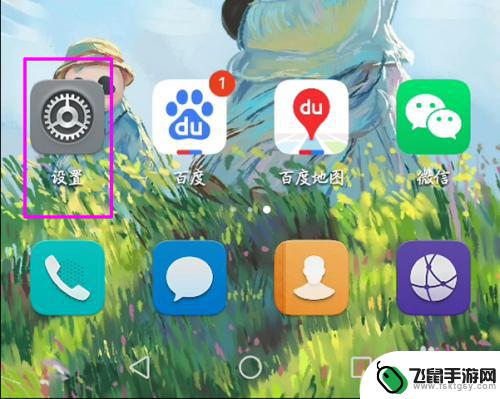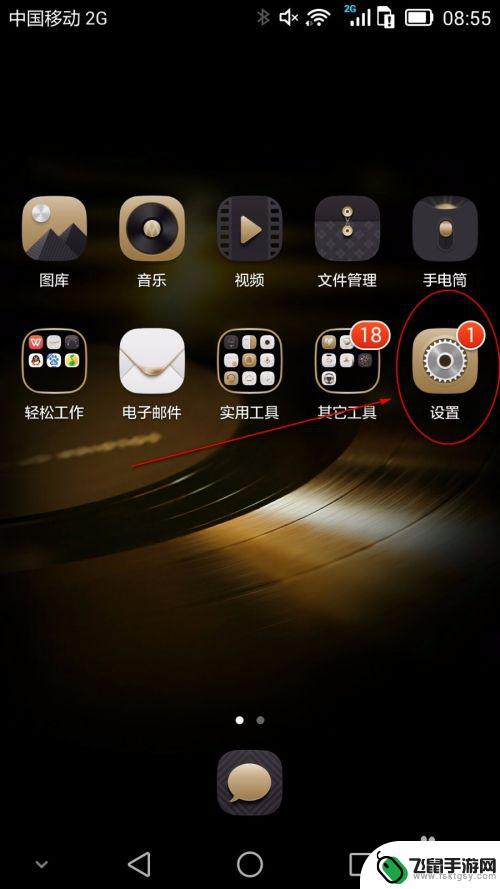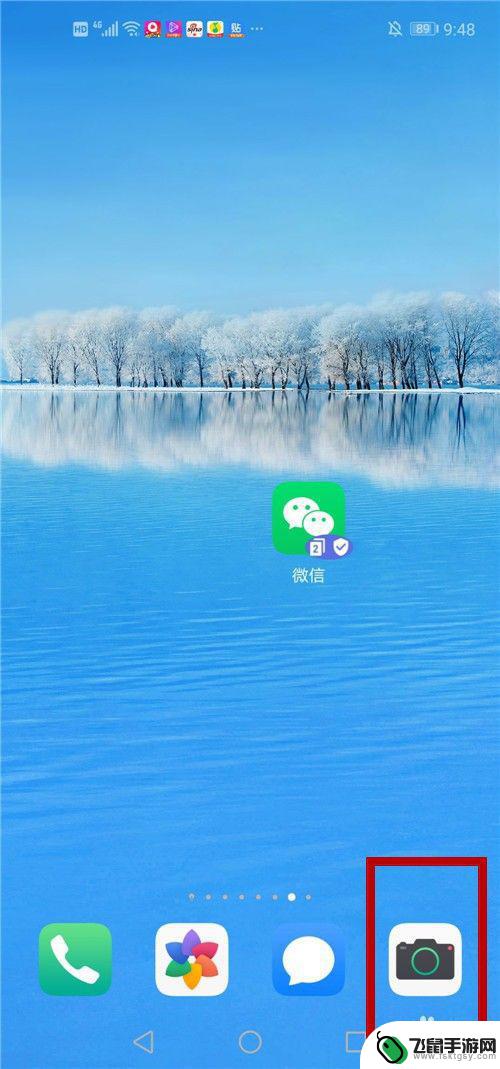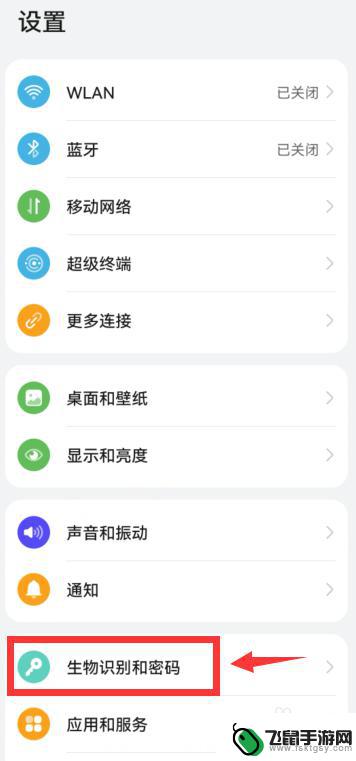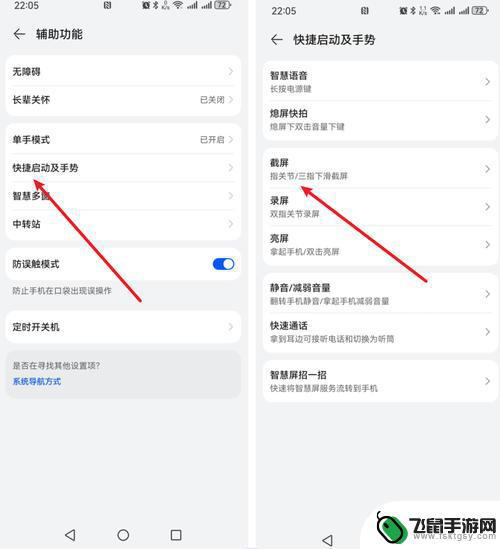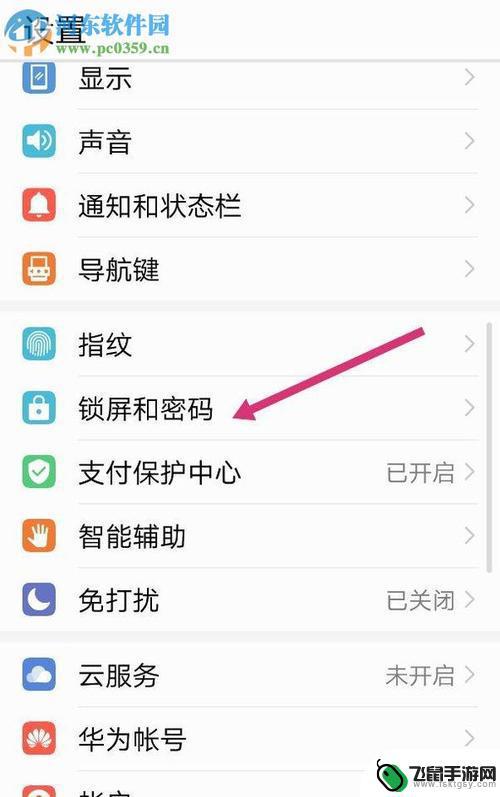华为手机如何清除锁屏功能 华为手机如何关闭锁屏功能
时间:2024-02-14来源:飞鼠手游网
华为手机作为一款备受欢迎的智能手机,其中的锁屏功能是我们日常使用中不可或缺的一部分,无论是保护个人隐私还是防止误触操作,锁屏功能都扮演着重要的角色。有时候我们可能需要关闭锁屏功能,例如在家中或者办公室中不需要额外的安全保护。华为手机如何清除锁屏功能或关闭它呢?下面将为大家详细介绍华为手机关闭锁屏功能的方法。无论您是初次使用华为手机,还是想了解更多关于锁屏功能的使用技巧,本文都将为您提供实用的指导。
华为手机如何关闭锁屏功能
操作方法:
1.打开手机,找到设置的图标,点击进入。

2.在设置界面中包括常用设置和全部设置,进入全部设置。
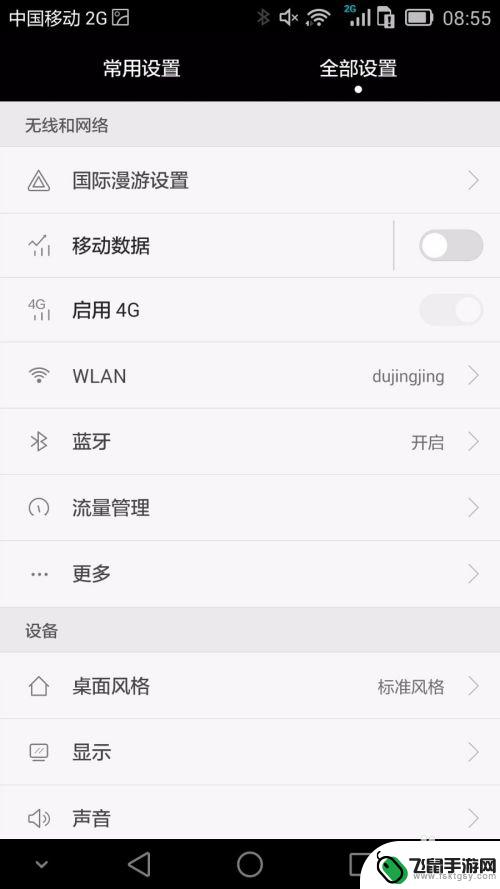
3.向下拖动,找到【隐私和安全】里面的【安全】,点击进入。
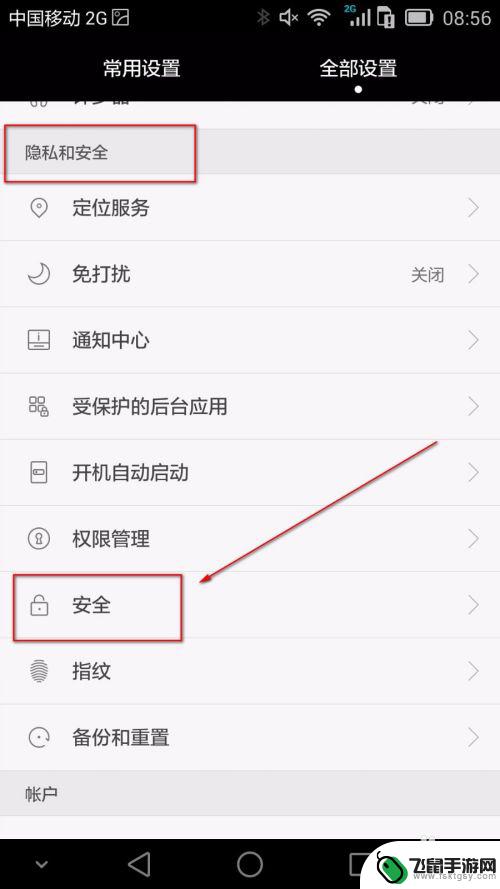
4.在【屏幕安全保护】选项中就可以看到解锁样式的设置,默认是华为解锁。
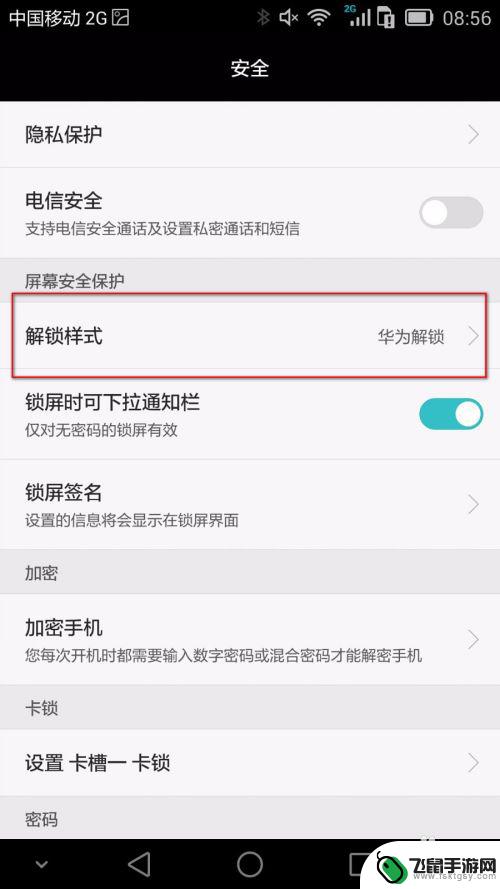
5.点击进入样式选择,可以选择不锁屏。
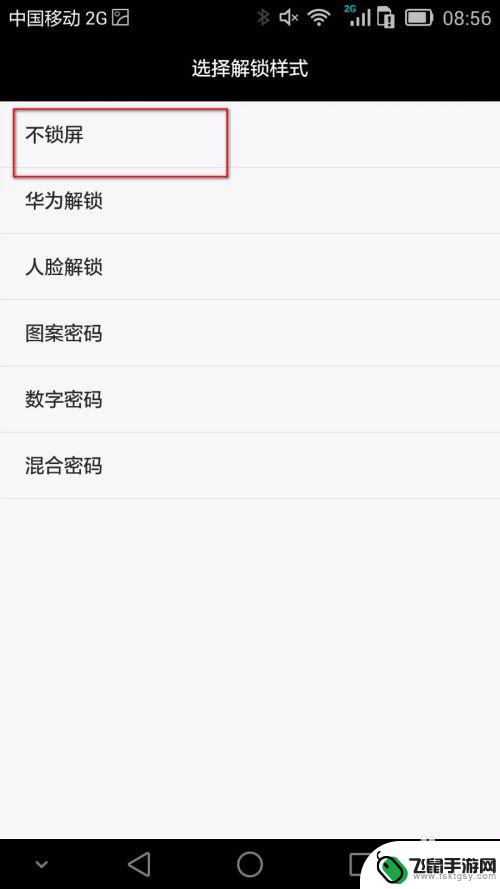
6.回到设置界面,可以看到解锁样式已经更改为不锁屏。
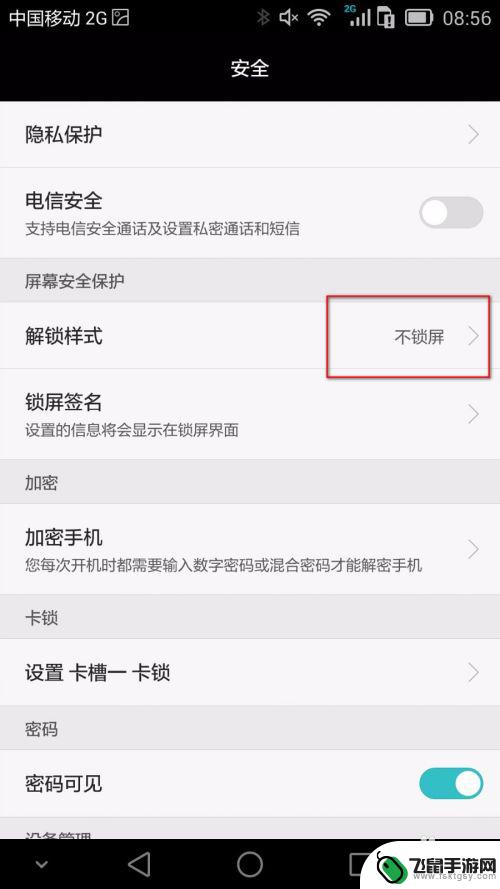
7.如果安全起见,还可以重新设置解锁方式。比如设置数字密码,输入自己要设置的密码即可。
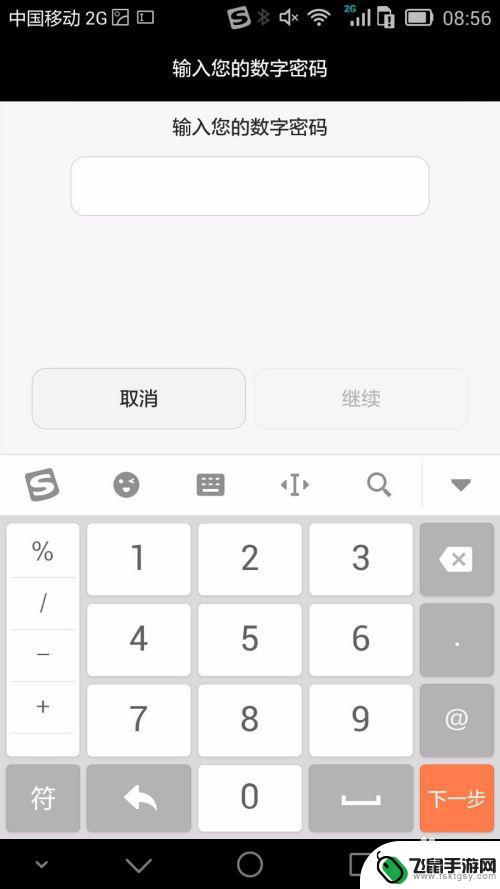
以上就是华为手机如何清除锁屏功能的全部内容,有需要的用户可以根据小编的步骤进行操作,希望对大家有所帮助。